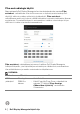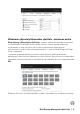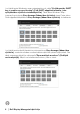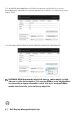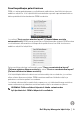Users Guide
Table Of Contents
- Dell Display Managerin käyttöohje
- Yhteenveto
- Pika-asetusdialogin käyttö
- Perusnäyttötoimintojen asettaminen
- Esiasetettujen tilojen osoittaminen sovelluksiin
- Windowsin järjestely Ikkunoiden sijoittelu -toiminnon avulla
- Usean videotulon hallinta
- Sovelluspaikkojen palauttaminen
- DDM:n kiinnittäminen aktiiviseen ikkunaan (vain Windows 10)
- Energiansäästöominaisuuksien käyttöönotto
- Muita pikanäppäimiä
- Vianetsintä
Dell Display Managerin käyttöohje │ 7
Easy Arrange (Ikkunoiden sijoittelu) -toiminnon käyttöön on olemassa muita
tapoja. Katso alla olevaa taulukkoa.
HUOMAA: Jotkin sovellukset vaativat ikkunalleen tehokkaan
vähimmäistarkkuuden. Sovellus ei välttämättä sovi Easy Arrange
(Ikkunoiden sijoittelu) -vyöhykkeelle, jos vyöhyke on pienempi kuin
vaadittu ikkunan koko.
Usean videotulon hallinta
Input Manager (Tulon hallinta) -välilehti tarjoaa käteviä tapoja hallita useita Dell-
näyttöön liitettyjä videotuloja. Tämän ansiosta tulojen välillä vaihtaminen on erittäin
helppoa työskenneltäessä useiden tietokoneiden kanssa.
Kaikki näyttösi käytettävissä olevat videotuloportit luetellaan. Voit antaa jokaiselle
tulolle haluamasi nimen. Tallenna muutokset muokkaamisen jälkeen.
Ominaisuus Toiminto Kuvaus
Parannettu
Easy Arrange
(Ikkunoiden
sijoittelu)
Muokatut asettelut • Tallenna ja nimeä 5 muokattua Easy
Arrange (Ikkunoiden sijoittelu) -kuviota.
• Määritä x*y -kuviot.
5 MRU (äskettäin
käytettyä)
asettelua
• Paina Ctrl+Shift+Home selataksesi 5 MRU-
asettelua.
Käytön aikana
osion kokoa
muutetaan
• Pidä Ctrl painettuna samalla kun muutat
nykyistä Easy Arrange (Ikkunoiden
sijoittelu) -asettelua säätääksesi kokoa ja
solujen määrää asettelussa.
• Äskettäin muodostettu Easy Arrange
(Ikkunoiden sijoittelu) -kuvio
tallennetaan Easy Arrange (Ikkunoiden
sijoittelu) -kuvakkeen kohtaan.
• Pidä Ctrl painettuna, kun napsautat
muokattua asettelukuvaketta
palauttaaksesi sen oletusasetteluun.
Easy Arrange
(Ikkunoiden
sijoittelu) -
asettelut
pystytilaan
• Pystytilan Easy Arrange (Ikkunoiden
sijoittelu) -kuvakkeet näkyvät, kun näyttöä
käännetään.